CentOS VPS新手教程(1)VPS登錄
現在大多數VPS都是Linux的,而通常安裝的是CentOS發行版。
Linux服務器登錄不同於Windows服務器的遠程登錄方式,通常是沒有遠程桌面支持的,也就是說不是圖形化的而是基於控制台的遠程操作。Linux的遠程登錄通常使用ssh(secure shell),是一個較為可靠的應用層協議。
如何使用ssh登錄vps
Linux或其他類Unix系統
如果你使用的是Linux發行版或其他類Unix操作系統(如Mac OS,FreeBSD),就無需下載額外的軟件,可以使用系統自帶的shell來進行遠程登錄。下面是最常見的Bash(shell的一種)的登錄示例(注意,$字符無需輸入,它表示的是普通用戶;下面出現#字符時,就表示是以管理員root權限運行),
1
$ ssh
[email protected]
其中root表示的是登錄用戶名,192.168.1.1為主機的IP地址,當然你也可以使用主機名、域名來指代IP地址。若用戶缺省,如
1
$ ssh 192.168.1.1
則會以當前客戶端的用戶名進行登錄。
Windows
Windows用於要借助一款叫putty的軟件來登錄Linux服務器。
雖然putty的界面看似很復雜,其是只需要操作主界面就足夠完成簡單的遠程登錄了。
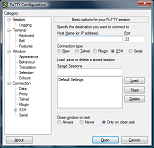
下載後可以直接打開,在中間有一個叫Host name or IP address的輸入框,裡面就輸入你的VPS服務器主機名或IP地址,如果想要指定登錄用戶的話,可以在主機前加上“用戶名@”。下方的Save按鈕可以幫你保存登錄的信息,在Saved Sessions下方的輸入框填上名字就可以保存在下面的列表中,下次登錄時就不用再輸入了,直接點擊再load就可以載入了。至於Port和Connection Type均使用默認的就可以了。最後點擊Open就連接了。
如何使用ssh管理VPS
vps登錄驗證
上面講了兩種客戶端通過ssh登錄vps的方法。下面說下vps登錄驗證。
當你使用上述方法連接到你的vps服務器時,會有提示你輸入密碼。首次登錄,vps賣家會給你登錄root用戶所需的密碼,輸入對應密碼就可以登錄到主機上了。下一步就是修改root的初始密碼,
1
$ passwd
通過輸入上面的命令,系統會提示分別輸入兩次密碼,這樣就完成的了密碼的修改。
但是每次輸入密碼登錄十分麻煩,有沒有一種方式可以讓服務器能夠確定我的身份,無需輸入密碼可以直接通過認證?
ssh除了使用密碼驗證外,還提供了一種公私密鑰的驗證方式。客戶端生成一個私鑰,並生成一個與之對應的公鑰,然後將公鑰上傳到服務器上。下面是Linux示例,
在客戶端生成私鑰、公鑰(注意,在客戶端完成),
1
$ ssh-keygen -t rsa
期間會提示你輸入你私鑰的加密密碼。完成後,會當前用戶的主目錄下的~/.ssh/路徑下生成兩個文件id_rsa與id_rsa.pub分別是私鑰與公鑰。
接下來,要把你生成的公鑰上傳到服務器上,同樣還是在客戶端執行以下的代碼,
1
$ ssh-copy-id -i ~/.ssh/id_rsa.pub
[email protected]
其中root可以修改為你想要自動登錄的服務器端用戶名,192.168.1.1修改為你的VPS主機名或IP地址。
最後,ssh登錄遠程服務器,
1
$ ssh
[email protected]
此時就不需要密碼就可以登錄了。
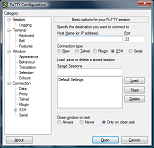 下載後可以直接打開,在中間有一個叫Host name or IP address的輸入框,裡面就輸入你的VPS服務器主機名或IP地址,如果想要指定登錄用戶的話,可以在主機前加上“用戶名@”。下方的Save按鈕可以幫你保存登錄的信息,在Saved Sessions下方的輸入框填上名字就可以保存在下面的列表中,下次登錄時就不用再輸入了,直接點擊再load就可以載入了。至於Port和Connection Type均使用默認的就可以了。最後點擊Open就連接了。
如何使用ssh管理VPS
vps登錄驗證
上面講了兩種客戶端通過ssh登錄vps的方法。下面說下vps登錄驗證。
當你使用上述方法連接到你的vps服務器時,會有提示你輸入密碼。首次登錄,vps賣家會給你登錄root用戶所需的密碼,輸入對應密碼就可以登錄到主機上了。下一步就是修改root的初始密碼,
1
$ passwd
通過輸入上面的命令,系統會提示分別輸入兩次密碼,這樣就完成的了密碼的修改。
但是每次輸入密碼登錄十分麻煩,有沒有一種方式可以讓服務器能夠確定我的身份,無需輸入密碼可以直接通過認證?
ssh除了使用密碼驗證外,還提供了一種公私密鑰的驗證方式。客戶端生成一個私鑰,並生成一個與之對應的公鑰,然後將公鑰上傳到服務器上。下面是Linux示例,
在客戶端生成私鑰、公鑰(注意,在客戶端完成),
1
$ ssh-keygen -t rsa
期間會提示你輸入你私鑰的加密密碼。完成後,會當前用戶的主目錄下的~/.ssh/路徑下生成兩個文件id_rsa與id_rsa.pub分別是私鑰與公鑰。
接下來,要把你生成的公鑰上傳到服務器上,同樣還是在客戶端執行以下的代碼,
1
$ ssh-copy-id -i ~/.ssh/id_rsa.pub [email protected]
其中root可以修改為你想要自動登錄的服務器端用戶名,192.168.1.1修改為你的VPS主機名或IP地址。
最後,ssh登錄遠程服務器,
1
$ ssh [email protected]
此時就不需要密碼就可以登錄了。
下載後可以直接打開,在中間有一個叫Host name or IP address的輸入框,裡面就輸入你的VPS服務器主機名或IP地址,如果想要指定登錄用戶的話,可以在主機前加上“用戶名@”。下方的Save按鈕可以幫你保存登錄的信息,在Saved Sessions下方的輸入框填上名字就可以保存在下面的列表中,下次登錄時就不用再輸入了,直接點擊再load就可以載入了。至於Port和Connection Type均使用默認的就可以了。最後點擊Open就連接了。
如何使用ssh管理VPS
vps登錄驗證
上面講了兩種客戶端通過ssh登錄vps的方法。下面說下vps登錄驗證。
當你使用上述方法連接到你的vps服務器時,會有提示你輸入密碼。首次登錄,vps賣家會給你登錄root用戶所需的密碼,輸入對應密碼就可以登錄到主機上了。下一步就是修改root的初始密碼,
1
$ passwd
通過輸入上面的命令,系統會提示分別輸入兩次密碼,這樣就完成的了密碼的修改。
但是每次輸入密碼登錄十分麻煩,有沒有一種方式可以讓服務器能夠確定我的身份,無需輸入密碼可以直接通過認證?
ssh除了使用密碼驗證外,還提供了一種公私密鑰的驗證方式。客戶端生成一個私鑰,並生成一個與之對應的公鑰,然後將公鑰上傳到服務器上。下面是Linux示例,
在客戶端生成私鑰、公鑰(注意,在客戶端完成),
1
$ ssh-keygen -t rsa
期間會提示你輸入你私鑰的加密密碼。完成後,會當前用戶的主目錄下的~/.ssh/路徑下生成兩個文件id_rsa與id_rsa.pub分別是私鑰與公鑰。
接下來,要把你生成的公鑰上傳到服務器上,同樣還是在客戶端執行以下的代碼,
1
$ ssh-copy-id -i ~/.ssh/id_rsa.pub [email protected]
其中root可以修改為你想要自動登錄的服務器端用戶名,192.168.1.1修改為你的VPS主機名或IP地址。
最後,ssh登錄遠程服務器,
1
$ ssh [email protected]
此時就不需要密碼就可以登錄了。